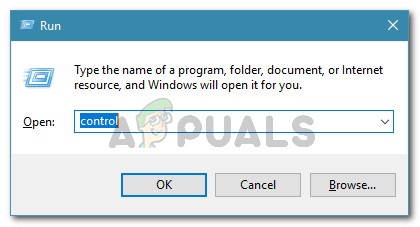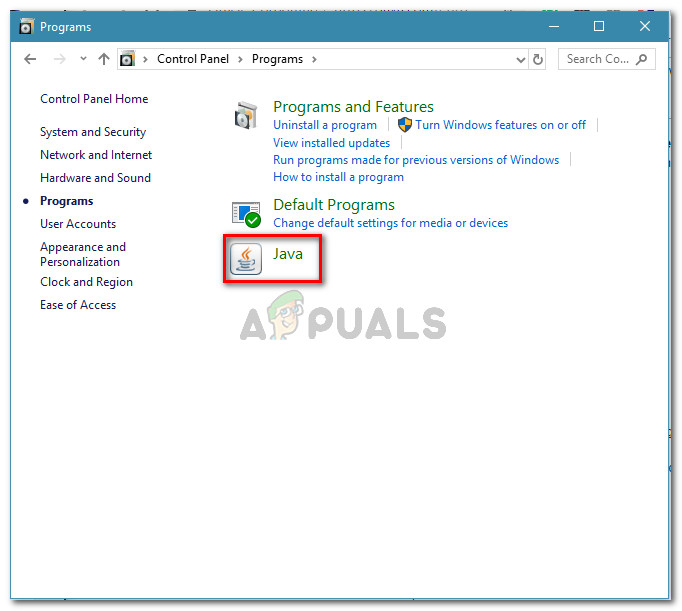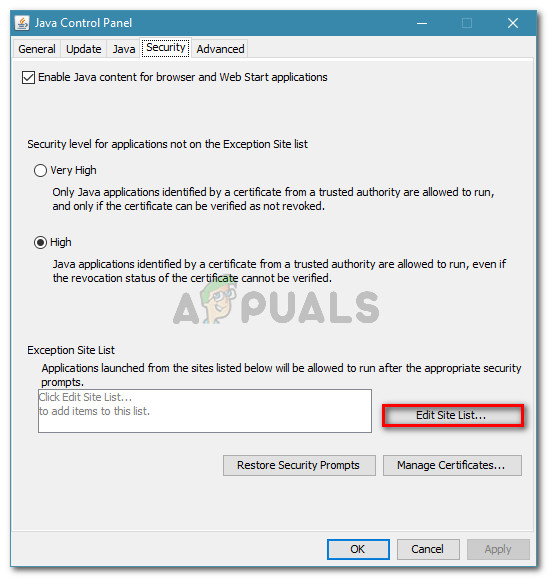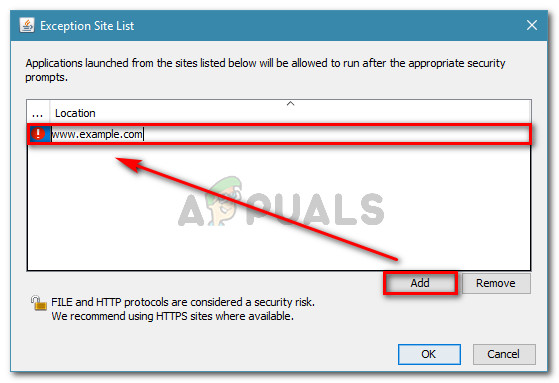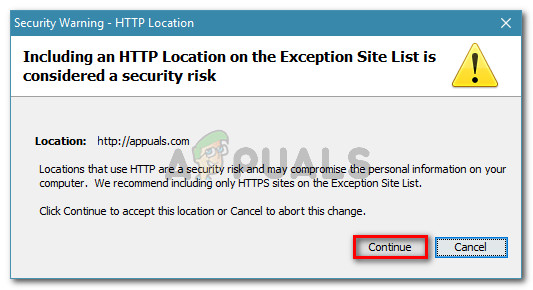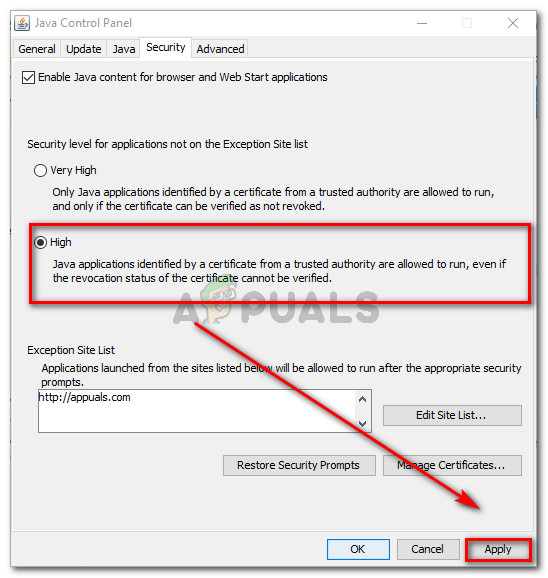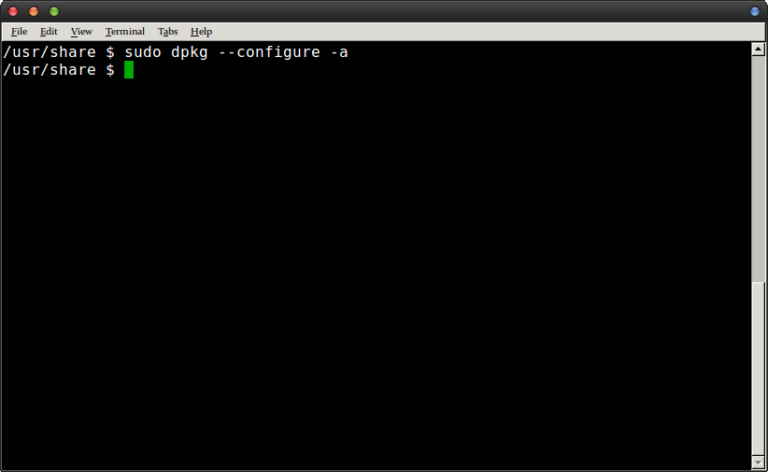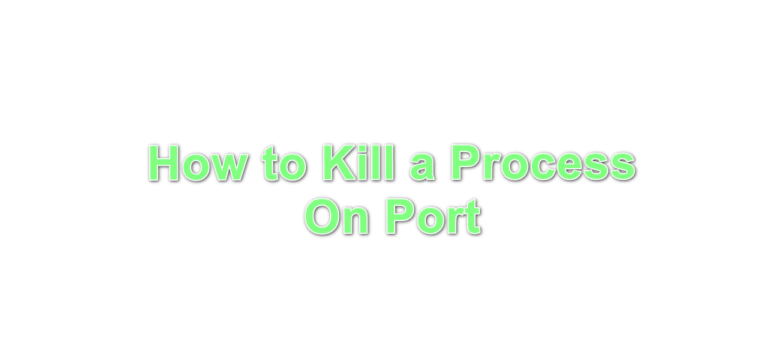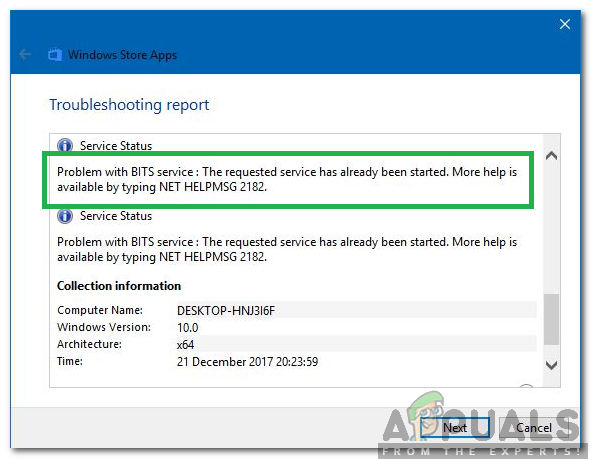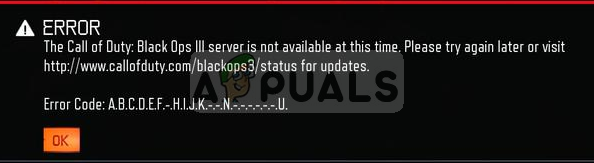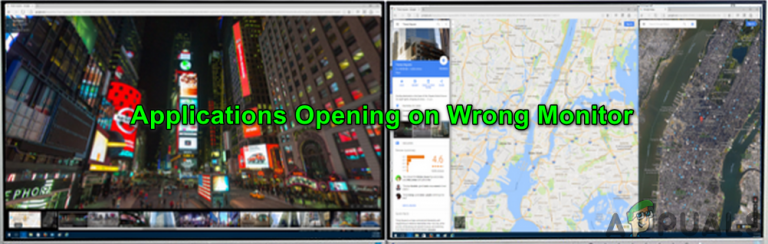Fix: Ihre Sicherheitseinstellungen haben die Ausführung einer selbstsignierten Anwendung blockiert
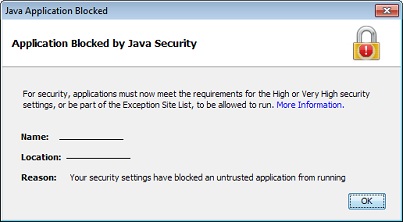
Was bewirkt, dass die Sicherheitseinstellungen die Ausführung von Anwendungen blockieren?
Wir haben das untersucht “Ihre Sicherheitseinstellungen haben die Ausführung einer nicht vertrauenswürdigen Anwendung blockiert.” Fehler durch Betrachten verschiedener Benutzerberichte und der von ihnen verwendeten Reparaturstrategien.
Wie sich herausstellt, tritt die Fehlermeldung aufgrund des mit eingeführten Java-Browser-Plug-In-Verhaltens auf Java 7 Update 21. Die Idee war, Benutzern zu ermöglichen, fundiertere Entscheidungen zu treffen, wenn sie ein Java-basiertes Applet in einem Webbrowser ausführen müssen.
Wenn Sie Java 7 Update 21 oder älter haben, kann jede Anwendung, die kein Zertifikat besitzt oder das fehlt Anwendungsname oder der Publisher-Informationen ist standardmäßig blockiert. Diese Entscheidung wurde getroffen, um ahnungslose Benutzer vor unsicheren oder risikoreichen Anwendungen zu schützen.
Sobald diese neuen Änderungen erzwungen wurden, gibt es drei Hauptursachen, die diese bestimmte Java-Fehlermeldung auslösen:
- Die Anwendung ist nicht signiert – Anwendungen ohne Zertifikat oder fehlende Publisher-Informationen und -Namen werden standardmäßig blockiert. Dies kann dazu führen, dass Ihr System für externe Exploits anfällig wird.
- Der Benutzer versucht, eine selbstsignierte Anwendung von einer nicht vertrauenswürdigen Stelle auszuführen – Anwendungen mit selbstsignierten Zertifikaten werden ab Java 7 Update 51 standardmäßig blockiert. Diese Anwendungen gelten als noch gefährlicher als nicht signierte Anwendungen, da ihnen möglicherweise Zugriff auf personenbezogene Daten auf Ihrem Computer gewährt wird.
- In der JAR-Datei der Anwendung fehlt ein Berechtigungsattribut – Das Berechtigungsattribut überprüft, ob die Anwendungsanforderung dieselbe Berechtigungsstufe verwendet, die vom Entwickler angegeben wurde. Eine Anwendung mit einem fehlenden JAR-Attribut wird blockiert, da ein Angreifer den Benutzer möglicherweise ausnutzt, indem er die Anwendung mit einer anderen Berechtigungsstufe ausführt.
Im Allgemeinen sollte ein Applet oder eine Anwendung, in der diese Schlüsselidentifikationsteile fehlen, als unsicher angesehen werden. Wenn Sie es nicht wissen, empfehlen wir Ihnen dringend, es nicht auszuführen.
Wenn Sie jedoch den Herausgeber kennen und dem Applet vertrauen (z. B. Sie haben es selbst entwickelt oder testen), gibt es Möglichkeiten, diese bestimmte Fehlermeldung zu umgehen.
Im Folgenden finden Sie einige Methoden, mit denen Sie mit dem Problem umgehen können “Ihre Sicherheitseinstellungen haben die Ausführung einer nicht vertrauenswürdigen Anwendung blockiert.” Error. Obwohl Methode 1 wird allgemein als Standardpraxis angesehen, wenn Sie mit dieser speziellen Fehlermeldung umgehen müssen. Sie können auch folgen Methode 2 den gleichen Zweck zu erreichen.
Methode 1: Konfigurieren der Ausnahmestandortliste
Falls Sie das Risiko verstehen, eine Anwendung zu starten, die von Java als unsicher eingestuft wird, können Sie dies verhindern “Ihre Sicherheitseinstellungen haben die Ausführung einer nicht vertrauenswürdigen Anwendung blockiert.” Fehlermeldung durch Hinzufügen der Anwendung zur Liste der Ausnahmeseiten. Sie finden diese Einstellung auf der Registerkarte Sicherheit der Java-Systemsteuerung.
Hier finden Sie eine Kurzanleitung zum Öffnen der Java-Systemsteuerung und zum Hinzufügen des Java-Applets zum Liste der Ausschlussseiten::
- Drücken Sie Windows-Taste + R. um ein Dialogfeld Ausführen zu öffnen. Geben Sie dann „Steuerung” und drücke Eingeben um die Systemsteuerung zu öffnen.

Öffnen der Systemsteuerung über ein Dialogfeld Ausführen - Klicken Sie im Systemsteuerungsfenster auf ProgrammeKlicken Sie dann auf Java Symbol zum Öffnen der Java-Systemsteuerung.

- In der Java-Systemsteuerung Fenster, gehe zum Sicherheit Klicken Sie auf die Registerkarte Site-Liste bearbeiten.

Zugriff auf das Ausschlussmenü von Java - In der Ausnahmeseite Liste, klicken Sie auf Hinzufügen Klicken Sie auf die Schaltfläche, und fügen Sie dann die URL des Java-Applets ein, das Ihnen Probleme bereitet. Schlagen In Ordnung um die URL zum hinzuzufügen Ausschlussliste.

Hinzufügen einer Anwendung zur Ausschlussliste Hinweis: Beachten Sie, dass Sie je nach Applet, das Sie ausführen möchten, möglicherweise auch nicht standardmäßige Ports hinzufügen müssen Java-Ausschlussliste.
- Klicken Fortsetzen beim nächsten Sicherheitswarnung um zu bestätigen, dass Sie die soeben eingegebene URL zur Ausschlussliste hinzufügen möchten.

Bestätigen des neuen Eintrags in der Sicherheitswarnung - Öffnen Sie das Applet erneut, bei dem zuvor der Fehler angezeigt wurde. Der Fehler sollte nicht mehr auftreten.
Wenn Sie nach einer anderen Möglichkeit suchen, das Problem zu lösen “Ihre Sicherheitseinstellungen haben die Ausführung einer nicht vertrauenswürdigen Anwendung blockiert.” Fehler, fahren Sie mit der nächsten Methode fort.
Methode 2: Festlegen der Sicherheitsstufe der Anwendung auf Hoch
Ein anderer Weg, um das Problem zu lösen “Ihre Sicherheitseinstellungen haben die Ausführung einer nicht vertrauenswürdigen Anwendung blockiert.” Fehler ist das Festlegen der Java-Sicherheitsstufe auf Hoch Anstatt von Sehr hoch.
Diese Methode ist zwar viel einfacher (und schneller) zu implementieren, setzt Ihren Computer jedoch vielen potenziellen Risiken aus. In diesem Sinne ist es vorzuziehen, Methode 1 zu befolgen, wenn Sie der Quelle vertrauen, als die Sicherheitsstufe zu ändern.
Wenn Sie sich jedoch dazu entschließen, empfehlen wir Ihnen, zur Standardeinstellung für die Sicherheitseinstellungen zurückzukehren, sobald Sie die Java-Anwendung verwendet haben, die den Fehler auslöst.
Hier ist eine Kurzanleitung zum Ändern der Sicherheitsstufe:
- Drücken Sie Windows-Taste + R. öffnen a Lauf Dialogbox. Geben Sie als Nächstes „Steuerung” und drücke Eingeben öffnen Schalttafel.

Öffnen der Systemsteuerung über ein Dialogfeld Ausführen - Klicken Sie im Systemsteuerungsfenster auf ProgrammeKlicken Sie dann auf Java Symbol zum Öffnen der Java-Systemsteuerung.

- Wechseln Sie im Fenster Java Control Panel zu Sicherheit Registerkarte und wählen Sie die High Toggle von unter dem Sicherheitsstufe für Anwendungen, nicht auf der Liste der Ausnahmeseiten. Dann klick Anwenden um die Änderungen zu speichern.

Festlegen der Java-Sicherheitsstufe für Elemente, die nicht in der Liste der Ausnahmesites enthalten sind, auf Hoch - Starten Sie den Browser neu, in dem Sie das Applet ausführen, und prüfen Sie, ob das Problem behoben wurde, sobald Sie die Seite neu laden.